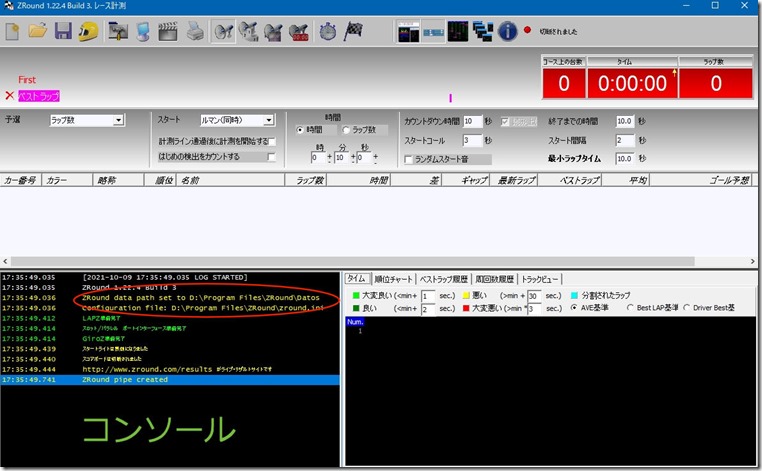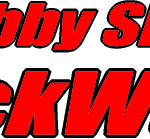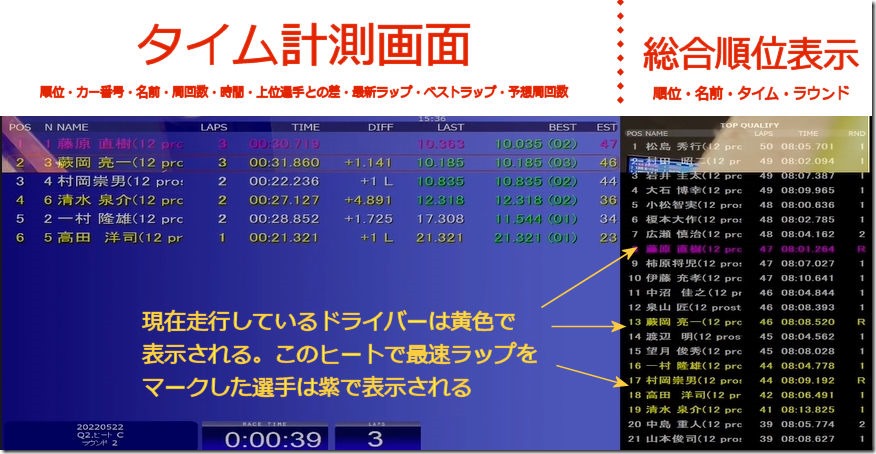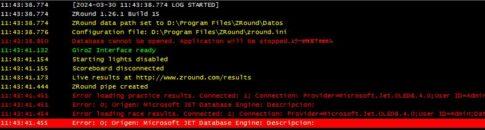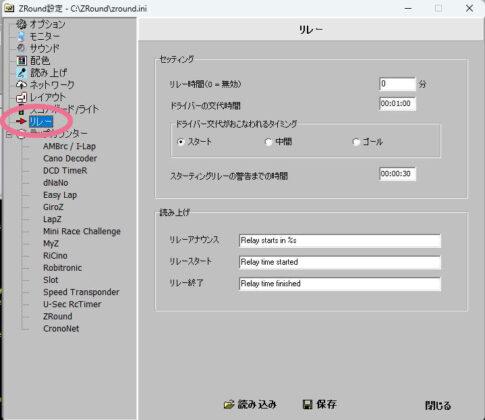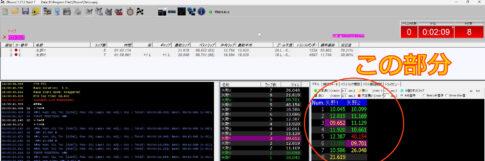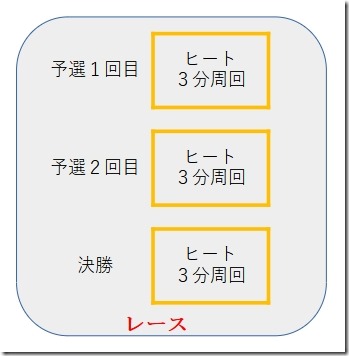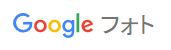あなたのパソコンにインストールされたZround Suiteの操作練習のために前準備をおこないます。練習に使用するデータベースを準備してその中にテスト用の5名のドライバーを登録します
操作の練習には計測用デコーダは必要ありません。パソコンだけで操作練習をしてから本番環境へ移行することをお勧めします。そのための前準備をここでおこないます
1)現在のデータベースから操作練習用データベースを作る
1-1)Zroundが使用するデータベースの場所を知る
Race Managerを起動することでデータベースの場所を調べることができます。Race Manager画面の左下のコンソール画面に注目してください。Race Managerが起動したときにどのデータベースを参照しているのか表示されます。下の例では
「Zround data path set to D:\Program Files\Zround\Datos」
と表示されています。ここからデータベースの場所がD:\Program Files\Zround\Datosフォルダであることがわかりました

最新のRace Managerではプログラムのタイトル欄にもデーターベースの場所が表示されるようになっています

1-2)Datosフォルダをコピーする
現在のDatosフォルダーをコピー&リネームしてデータベースの複製を作ります。Windowsのエクスプローラーを使って操作します。ここではコピーしたフォルダ名を「Datos.test」とします

1-3)作成した練習用データベース「Datos.test」を参照するように設定を変える
Championship Managerを開きます。そしてFileメニュ –> Change database を選びます

するとWindowsのダイアログが表示されます。現在のデータベース「Datos」が反転表示されています

練習用データベース「Datos.test」を選んで反転表示させてから「OK」ボタンを押します。これでデータベースの切り替えは終了です

切り替えが完了するとChampionship Managerのタイトル部分に現在使用しているデータベースが示されます

*ここまでできたら念のためChampionship Managerを一度閉じて再起動します
このようにZroundは複数のデータベースを切り替えて使用することができます。ここで作成した「Datos.test」を練習用としてこれから使用していきます。もし練習を終えたら再び「Datos」に切り替えてあなたの環境を構築してください
最新のZroundではRace Managerからもデーターベースの切り替えができます。設定–>オプション–>DB設定タブ–>DB設定

2)作成した練習用データベースにテスト用ドライバーを登録する
さあ、それでは練習用データベースに次のテストドライバーを登録しましょう。ドライバーを登録するためには名前など下記6項目が必要です(各項目の意味については今後操作練習をしながら説明していきます)
*下記名前は私が想像した仮名です
| Name | Nick | Shortname | Voice | Color | Transponder |
|---|---|---|---|---|---|
|
佐藤 徹 |
佐藤 徹(TAM-GT) |
佐藤 |
佐藤 |
赤 |
1234 |
|
伊藤 和 |
伊藤 和(TAM-GT) |
伊藤 |
伊藤 |
青 |
3456 |
|
鈴木 淳 |
鈴木 淳(TAM-GT) |
鈴木 |
鈴木 |
緑 |
7890 |
|
本田 卓 |
本田 卓(TAM-GT) |
本田 |
本田 |
黄 |
1111 |
|
寺本 章 |
寺本 章(TAM-GT) |
寺本 |
寺本 |
茶 |
2222 |
2-1)Championship Managerを起動します。次にFileメニュー –> Driversを選択します

2-2)データベース内のドライバー一覧表が表示されます(まだ誰もいない)。「Add」ボタンを押します

2-3)ドライバーの登録画面が表示されるので一人目の「佐藤 徹」選手の情報を入力します。Name、Nick、Voice、Shortname、Color、Transponderの部分です。最後に「Accept」ボタンを押す

2-4)ドライバー一覧表に一人目のドライバーが表示されました。これと同じ要領で残り4名のドライバーを登録してください

2-5)5名ドライバーの登録が終わりました

最後にRace Managerを日本語設定にします